Skelbimas
Ar jūs kada nors matėte graži forma tavo gyvenime?
Nemanau, kad turiu. Švelnaus popieriaus forma tiesiog nori jūsų prakeiktos informacijos ir tada eikite link dulkėtos bylos.
Čia gali spindėti elektroninė pildoma forma. Pirmiausia galite sukurti ir transliuoti vieną kelių paspaudimų greičiu. Antra, galite priversti juos iššokti iš ekrano, naudodami vaizdingą dizainą. Trečia, jums nereikia dulkėtos bylos.
Užpildomos formos nebėra „Adobe Acrobat“ velėna. Keli įrankiai gali padėti jums sukurti intelektualias formas skraidant. „Google Forms“ yra pirmasis populiarus įrankis, kuris ateina į galvą. Tačiau yra ir kitų patikimos „Google Forms“ alternatyvos Geriausios 14 „Google“ formų alternatyvų, kurias turėtumėte išbandytiYra ne „Google“ pasaulis ir keletas puikių „Google Forms“ alternatyvų. Sužinokite, ar šios žiniatinklio programos ir įrankiai yra tokie pat veiksmingi kaip ir „Google Forms“. Skaityti daugiau ten.
„Microsoft Word“ įtraukta.
Galbūt nekreipėte dėmesio „Word“ galingi sugebėjimai
10 paslėptų „Microsoft Word“ funkcijų, kurios palengvins jūsų gyvenimą„Microsoft Word“ nebūtų tas įrankis, kuris yra be produktyvių funkcijų. Čia yra keletas funkcijų, kurios gali jums padėti kiekvieną dieną. Skaityti daugiau nes dar nereikėjo kurti formos. Taip pat užpildoma forma yra patobulinta „Microsoft Word“ funkcija, kurią galbūt norėsite padaryti su ginklu, nukreiptu į galvą. Bet jūs turėtumėte tai įsisavinti, nes niekada nežinote, kada gali tekti rinkti duomenis ar atsiliepimus iš tikslinės auditorijos.Viskas prasideda nuo plano
Pagalvok apie tai šitaip. Jūsų tikslas yra įkalbėti informaciją, o ne susukti rankomis pagal formą, kuri sudarytų Dž. Šio pasaulio Edgaras didžiuojasi. Jūsų tikslas yra pasiekti savo ir vartotojo tikslus. Pvz., Galite naudoti formą, kad paprašykite jūsų svetainės lankytojų atsiliepimų 5 pagrindinės formos, kurias turi turėti kiekviena svetainėČia pateikiami penki formų tipai, kuriuos turėtumėte įtraukti į savo svetainę. Skaityti daugiau ir praplėskite savo žinias. Jūsų, kaip svetainės savininko, tikslas yra patenkinti vartotojų lūkesčius ir padidinti srautą į jūsų puslapį.
Daryk paprastai. Pagalvokite apie etikečių, įvesties laukų ir veiksmų mygtukų patogumą formoje.
Klauskite teisingų klausimų. Klauskite tik to, ko jums iš tikrųjų reikia. Papildomos informacijos galima palikti kitoms komunikacijos formoms.
Padaryti jį lengva. Vartotojai turėtų turėti galimybę nuskaityti formą vienu žvilgsniu.
Formos dizainas yra visas dalykas. Jūs taip pat turėtumėte atsižvelgti į kitus veiksnius, pavyzdžiui, formos privatumo užtikrinimą ir duomenų patvirtinimą. Šie trys yra per daug svarbūs tikslai, kuriuos turėtumėte išsikelti patys. Taigi, pereikime prie „Microsoft Word“ juostelės ir specialaus skirtuko, kuriame viskas prasideda.
Skirtukas „Kūrėjas“ yra jūsų formos valdymo centras
Pirmosios formos sukūrimo procesas prasideda Programuotojas skirtukas ant juostelės. Dar negalite jo pastebėti, nes jis pagal nutylėjimą yra išjungtas. Paimkime jį į paviršių.
Eiti į Failas> Parinktys> Tinkinti juostelę. Po ilgiu pagrindinių skirtukų sąrašu dešinėje pažymėkite žymės langelį Programuotojas. Spustelėkite Gerai. Kūrėjo valdikliai dabar turi vietą ant juostelės.

Pridėkite Turinio valdiklius
Turinio valdikliai yra interaktyvūs elementai, kurie padeda greitai kurti dokumentus ir šablonus. Tai yra konteineriai, skirti konkrečiam dokumento turiniui. Šios formos valdikliai yra „Word“ dalis nuo 2007 m. Jie yra bet kokios formos elementai. Kiekvienas turinio valdiklis turi savybių, kurias galima nustatyti norint paimti informaciją iš vartotojo ir rinkti duomenis.
Įveskite išsamią informaciją, kurią norite užpildyti gavėjams, pvz., Vardą, lytį, amžių, šalį, mobiliojo telefono numerį, operacinę sistemą... ir dar keletą. Naudoti lentelę tvarkingai sutvarkyti laukus visada yra gera idėja. Štai kaip atrodo formos skeletas ...
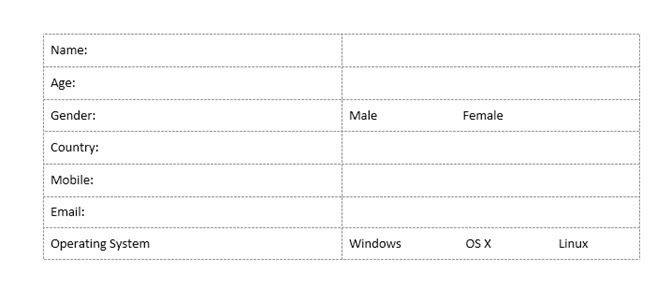
Dabar turime pridėti turinio valdiklius iš skirtuko „Kūrėjas“, kad ši forma taptų interaktyvesnė. Pasirinkite Programuotojas skirtukas. Įveskite žymeklį ten, kur norite valdiklį. Valdytojų grupėje galite pamatyti, kad yra dešimt turinio valdymo variantų pasirinkti iš priklausomai nuo norimo vartotojo įvesties.
Pasirinkite tinkamą savo formos turinio valdiklį
Raiškiojo teksto turinio valdymas: Vartotojai gali įvesti daugiau nei vieną eilutę ir suformatuoti tekstą pusjuodžiu arba kursyvu.
Paprasto teksto turinio valdymas: Vartotojai gali įvesti tekstą tik paprasto teksto formatu.
Vaizdo turinio valdymas: Šis valdiklis rodo vaizdą. Galite nurodyti atvaizdą arba vartotojai gali spustelėti šią valdiklį norėdami pasirinkti atvaizdą, kurį norite įterpti į dokumentą.
„Building Block Gallery“ turinio valdymas: Tai naudinga sudėtingesniems dokumentams, kai norite, kad žmonės pasirinktų tam tikrą teksto bloką. Statybinis blokas yra bet koks iš anksto sukurtas turinys. Šis valdiklis gali laikyti šiuos iš anksto suprojektuotus blokus, kad galėtumėte pasirinkti tinkamą. Sudedamosios dalys gali padėti greitai sukurti formas su daugybe kintamųjų. Pvz., Galite sukurti tris skirtingas sutarties sąlygas kaip tris sudedamąsias dalis. Naudodami šį valdiklį pasirenkate vieną, kurį norite pritaikyti formoje.

Pažymėkite langelį Turinio valdymas: Vartotojai gali pasirinkti vieną ar daugiau parinkčių iš iš anksto apibrėžto formos sąrašo.
„Combo Box“ turinio valdymas: Vartotojai gali pasirinkti iš jūsų pateiktų parinkčių sąrašo arba įvesti savo informaciją.
Išplečiamojo sąrašo turinio valdymas: Vartotojai gali pasirinkti vieną ar kelias parinktis iš išskleidžiamojo sąrašo.
Datos rinkėjo turinio valdymas: Leidžia vartotojui pasirinkti datą iš rodomo kalendoriaus.
Pakartotinis skyriaus turinio valdymas: Ši turinio kontrolė gali būti naudojama rinkti skirtingas tų pačių duomenų versijas. Tai naudodami galite pakartoti savo formos skyrius, jei reikia.
Seni įrankiai: Tai yra laukų tipai, kurie buvo galimi senesnėse „Word“ versijose. Pavyzdžiui: rėmeliai. Galite tęsti jų naudojimą „Word 2016“, kai norite išsaugoti senesnės „Word“ versijos formą.
Dabar tereikia pridėti turinio valdiklius tinkamose dokumento vietose ir tada naudoti Turinio valdymo ypatybes, kad sukonfigūruotumėte juos iš vartotojų paimti tinkamo tipo duomenis. Padarykime tai kitame skyriuje.
Pridėti visus turinio valdiklius
Įveskite žymeklį ten, kur norite valdiklį. Pasirinkite iš dešimt turinio valdiklių pagal norimą vartotojo įvestį.
Pavyzdžiui, vardas reikia a Paprasto teksto valdymas kaip užpildomas duomenų laukas. Lytis galėtų daryti su Žymės langeliai vyrams, moterims ir kitiems. Katilinės tekstui galite naudoti „Building Block Gallery“ turinio valdymas.
Štai kaip atrodo mūsų paprasta forma, kai visi turinio valdikliai patalpinami reikiamose vietose.
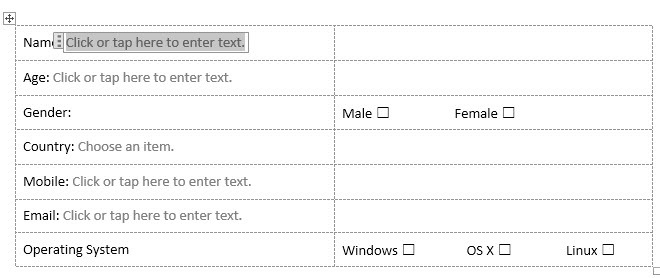
Nustatykite kiekvieno turinio valdiklio ypatybes
Kiekvienas turinio valdiklis turi savybių, kurias galite apriboti ar pakeisti. Pavyzdžiui, Datos rinkiklis Valdiklis siūlo formato, kurį norite naudoti datai parodyti, parinktis.
Spustelėkite turinio valdiklį, kurį norite pakeisti. Eik į Programuotojas skirtuką ir spustelėkite Savybės. Pakeiskite norimas savybes.
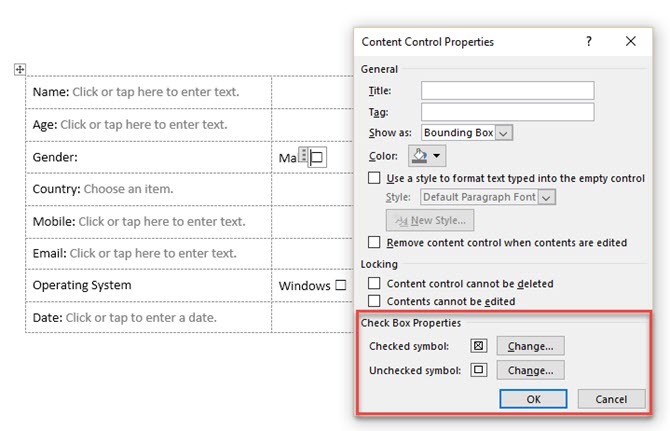
Pvz., Vietoj standartinės žymės galite pasirinkti tam tikrą žymimojo laukelio simbolį. Galite nustatyti, kad Datos rinkiklis priimtų datas tam tikru mėnesio, datos ir metų formatu.
Čia yra kitas išskleidžiamojo sąrašo pavyzdys.
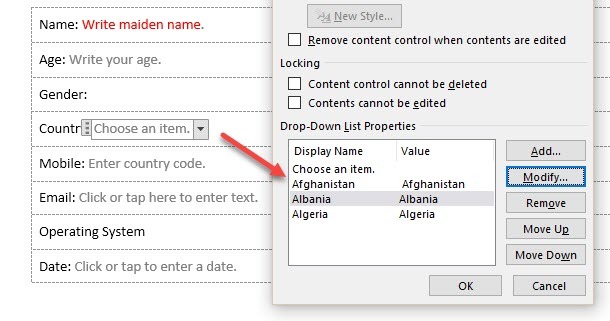
Pagal numatytuosius nustatymus Rodomas pavadinimas ir Vertė bus tas pats, bet jei norite, galite jį pakeisti. Jums nereikia keisti verčių, nebent naudojate „Word“ makrokomandas, kad galėtumėte toliau tvarkyti formos laukus.
Užpildę išskleidžiamąjį sąrašą, spustelėkite. Vartotojai galės pasirinkti parinktis iš paruoštos formos išskleidžiamojo sąrašo.
Pridėkite užpildo tekstą, kad nukreiptumėte vartotoją
Kiekviename turinio valdiklyje rodomas užpildo tekstas. Pavyzdžiui, paprasto teksto turinio valdymas nurodo „Spustelėkite arba bakstelėkite čia, jei norite įvesti tekstą“. Turinio valdymo ypatybių dialogas leidžia jums patikslinti šį tekstą ir padaryti instrukcijas labiau tinkamas jūsų ieškomiems duomenims. Tai naudinga, nes norėtumėte, kad instrukcijos būtų kuo aiškesnės vartotojui.
Pataisykite numatytąjį instrukcijos tekstą keliais greitais žingsniais:
Eik į Programuotojas skirtuką ir spustelėkite Projektavimo režimas.

Spustelėkite turinio valdiklį, kur norite peržiūrėti vietos žymeklio nurodymų tekstą.
Redaguokite vietos žymeklio tekstą ir formatuokite jį bet kokiu noru būdu.
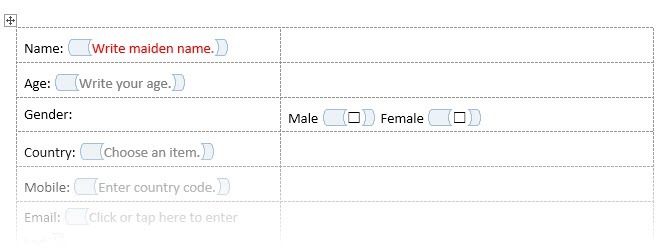
Ant Programuotojas skirtuko paspaudimas Projektavimo režimas išjungti dizaino funkciją. Išsaugokite instrukcijos tekstą.
Užbaikite formą ir apribokite netyčinį redagavimą
Nenorite, kad vartotojai pakeistų formos laukus ir pažeistų ieškomos informacijos vientisumą. Vykdydami vieną komandą, galite užblokuoti formos turinio redagavimą ne tik jūs patys.
Atidarykite formą, kurią norite užrakinti ar apsaugoti.
Spustelėkite Pradinis puslapis> Pasirinkite> Pasirinkti viską (arba paspauskite CTRL + A).
Spustelėkite Kūrėjas> Apriboti redagavimą.

A Apriboti redagavimo sritį bus rodomas dešinėje. Spustelėkite išskleidžiamąjį meniu Redagavimo apribojimai ir pasirinkti Formų pildymas. Įgalinti Leisti tik šio tipo redagavimą žymimasis laukelis virš jo.

Spustelėkite Taip, pradėkite vykdyti apsaugą tada įveskite slaptažodį, kad apsaugotumėte apribojimus. Dabar viskas užrakinta ir vartotojas gali patekti tik į formos laukus norėdamas įvesti duomenis.
Visada išbandykite formą prieš ją siųsdami. Atidarykite formą, užpildykite ją taip, kaip vartotojas norėtų, tada išsaugokite kopiją norimoje vietoje.
Tai paprasčiausia forma. Formatavimas ir projektavimas naudojant kitus „Word“ įrankius net šią paprastą formą gali paversti galingu dokumentu, skirtu keistis duomenimis. Palikime tai kitam būsimam straipsniui.
Ar jums reikia suprojektuoti formą dabar?
Forma yra įsitraukimo įrankis. Tai taip pat yra priemonė sandoriams, teisėtai priėmus elektroniniai ir skaitmeniniai parašai Ar jūsų elektroninis parašas yra teisėtas visame pasaulyje?Ar elektroniniai parašai galioja ir yra legalūs visame pasaulyje? Ar jie labiau tinka rašytiniu ranka rašytam parašui ne elektroniniame pasaulyje? Mes žiūrime į tai, ką įstatymai sako visame pasaulyje. Skaityti daugiau aplink pasauli. Jei turite bet kokio pobūdžio verslą, galite pasidaryti savo formas ir jas išlaikyti formos šablonai 10 nemokamų verslo formos šablonų, kuriuos turėtumėte naudotiVerslo šablonai gali sutaupyti daug laiko. Čia pateikiame jums verslo formos šablonų, kuriuos galite atsisiųsti nemokamai, pasirinkimą. Skaityti daugiau bet kuriai situacijai.
Ar kuriate savo formas? Ar jums patogu rasti „Microsoft Word“, palyginti su populiaresnėmis „Google“ formomis ar daugeliu kitų internetinių alternatyvų?
Vaizdo kreditas: Andrey_Popov per Shutterstock.com
Iš pradžių jį parašė Saikatas Basu 2011 m. Liepos 25 d.
Saikatas Basu yra interneto, „Windows“ ir produktyvumo redaktoriaus pavaduotojas. Pašalinęs MBA niūrumą ir dešimties metų ilgą rinkodaros karjerą, jis dabar aistringai padeda kitiems tobulinti savo pasakojimo įgūdžius. Jis ieško trūkstamo Oksfordo kablelio ir nekenčia blogų ekrano kopijų. Tačiau fotografija, „Photoshop“ ir produktyvumo idėjos ramina jo sielą.